 Установка музыки на сайт в системе UcoZ в новом окне, чтобы играла не прерываясь.
Установка музыки на сайт в системе UcoZ в новом окне, чтобы играла не прерываясь.
Почему в новом окне?
Заботясь о посетителях вашего сайта и о его трафике, в новом окне - самый приемлемый вариант оформления!!!
Вы не навязываете посетителям вашу услугу, при желании он включает музыку сам. Если захочет. Музыка играет постоянно, не прерываясь при обновлении или просмотре других страниц сайта в предыдущем окне.
А теперь всё по порядку:
Первым делом создаёте новую страницу в панели управления -> редактор страниц -> Управление страницами сайта ->
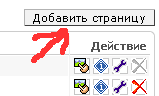 , ,
не забывая при создании поставить галочку  в опциях для последующего редактирования страниц. в опциях для последующего редактирования страниц.
Далее жмём на 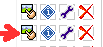 созданной страницы . созданной страницы .
У вас открылось окно с кодом страницы.
В нём оставляете только содержимое между тегами head.../head, шапку сайта лучше тоже удалить, стили БОДИ, можно оставить таблицу БОДИ с оформлением, ну и низ вашего сайта с обязательным кодом.
Выглядеть это будет примерно вот так.
Код <html>
<head>
<title>$SITE_NAME$ - Музыка на сайте</title>
<link type="text/css" rel="StyleSheet" href="адрес папки с вашими стилями">
</head>
<body style="background:#FFFFFF; margin:0px; padding:10px;">
<!-- Body -->
$CONTENT$
<!-- /Body -->
<!-- Footer -->
Содержимое низа сайта
<!-- /Footer -->
</body>
</html>
Получилась страница оформленная как ваш сайт, она открывается как простое окно, а не всплывающее (некоторые люди включают блокировку всплывающих окон).
Переходим на сам сайт:
1)  - в панели управления выбераем мультимедиа - в панели управления выбераем мультимедиа
2) 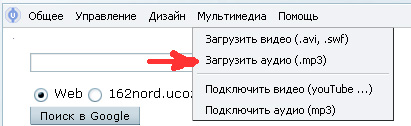 - загрузить аудио - загрузить аудио
3) В открывшемся окне Файлового менеджера, лучше в новой папке названной musik например, нажимаем обзор.
Выбераем нужный файл, жмём загрузить файл.
4)  - когда файл с музыкой загрузиться, получаем сгенерированный скрипт плеера от UcoZ. - когда файл с музыкой загрузиться, получаем сгенерированный скрипт плеера от UcoZ.
Он будет выглядеть примерно вот так:
Код <script src="http://162nord.ucoz.ru/media/?auto=0;small=0;color=0055e9;loop=0;textoff=0;t=audio;f=http%3A%2F%2F162nord.ucoz.ru%2Fmusik%2F06_EMorricone.mp3" type="text/javascript"></script>
5) Далее вам нужно попасть на новую, созданную страницу. Пока что переходим на неё через меню сайта. Открываем Редактирование содержимого страницы
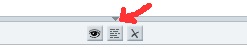 - и вставляем скрипт полученный после загрузки файла музыки. - и вставляем скрипт полученный после загрузки файла музыки.
Перед скриптом пишем пояснения как пользоваться плеером, после него даём описание вашей музыки. Плееров с описанием можно вставить сколько вашей душеньки захочется, или насколько хватит места на вашем сайте :))
6) Дальше надо настроить ваш плеер, для этого меняете в скрипте:
ЦВЕТ вашего плеера color=0055e9 значения сами подбираете под цвет дизайна сайта.
КОЛЛИЧЕСТВО повторов loop=1
Ну вообщем вот ЗДЕСЬ описано всё знающем человеком.
В результате сохранения вашего творчества получиться что-то вроде вот этого

Дальше переходите в редактирование меню сайта и удаляете ссылку на эту страницу.
Конечно можно оставить её, но лучше просто в любом понравившемся месте вашего сайта вставить ссылку на эту страницу.
Выглядеть она будет примерно так Код <a href="адрес вашей страницы с плеером" target="_blank">Включить музыку</a>
Вот так я сделал МУЗЫКУ на школьном сайте. Всё работает.
Да же больше того, если включить все три плеера одновременно, то можно позабавиться, так как проигрываться будут ВСЕ три мелодии :)))
|  |
|  |
|

 |
|  |
|





